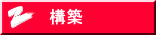 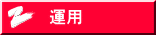 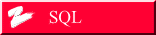 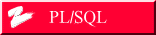 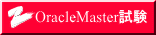
スポンサードリンク
Grid Infrastructureインストール
本項では、Oracle ClusterwareおよびOracle自動ストレージ管理(ASM(Automatic Storage Management))で構成されるクラスタ用のOracle Grid Infrastructureのインストール手順について記載します。RAC(Real Application Clusters)をインストールする前に、ClusterwareおよびASMから構成される、11gリリース2(11.2)のクラスタ用Oracle Grid Infrastructureソフトウェアをまずインストールする必要があります。ClusterwareおよびASMの作動開始後、OUIを使用してOracle
RACコンポーネントとともにOracle Databaseソフトウェアをインストールできます。
なお今回は、OUI(Oracle Universal Installer)を使用して、Grid Infrastructureをインストールする手順について説明します。
1. Oracleインストールメディアの準備
Grid Infrastructureインストールメディアを準備します。今回はDVDやCDではなくOracleサイトからダウンロードしたファイルを使用します。なおダウンロードファイルはzip形式となっているので解凍します。
# su - grid
$ ls /tmp/p10404530_112030_Linux-x86-64_3of7.zip
$ unzip /tmp/p10404530_112030_Linux-x86-64_3of7.zip
|
22. OUI起動
以下のコマンドでOUIを起動します。
以下の画面が表示されることを確認する。

※リモートインストールを実行する場合、作業端末側とサーバ側でXwindow設定が必要になります。
3. インストールオプションの選択
「クラスタ用のOracle Grid Infrastructureのインストールおよび構成」を選択し、「次へ」を選択します。
4. インストールタイプの選択
「拡張インストール」を選択し、「次へ」を選択します。
5. 製品言語
「日本語」、「英語」が選択されていることを確認し、、「次へ」を選択します。
6. Gridプラグアンドプレイの情報
クラスタ名、SCAN名、SCANポートを入力し、「次へ」を選択します。
7. クラスタノードの情報
パブリック・ホスト名(rac01,rac02)と仮想ホスト名(rac01-v,rac02-v)を追加し、SSH接続が出来ること(テスト成功)を確認し、「次へ」を選択します。
8. ネットワークインタフェースの使用方法の指定
パブリックがインタフェース名「bond0」サブネット「192.168.0.0」、プライベートがインタフェース名「bond1」サブネット「192.168.1.0」を指定されていることを確認し、「次へ」を選択します。
9. 記憶域オプションの情報
「Oracle自動ストレージ管理(ASM)」を選択し、「次へ」を選択します。
10. ASMディスクグループの作成
ディスクグループ名に「DGRAC1」、冗長性「通常」、AU「1MB」、ディスクを3つ指定し、「次へ」を選択します。
11. ASMパスワードの指定
パスワードを入力後、「次へ」を選択します。
12. 障害の分離のサポート
「Intelligent Platform Management Interface (IPMI)を使用しない」を選択し、「次へ」を選択します。
13. 権限付きオペレーティングシステムグループ
すべてのグループに「dba」を指定し、「次へ」を選択します。
※ASM専用のグループ作成を推奨する警告メッセージが出力されるが、無視可能なメッセージとなるため選択します。
14. インストール場所の指定
Oracleベースに「/opt/app/grid」、ソフトウェアの場所に「/opt/app/11.2.0/grid」を入力し、「次へ」を選択します。
15. インベントリの作成
インベントリディレクトリに「/opt/app/oraInventory」を入力し、「次へ」を選択します。
16. 前提条件チェックの実行
警告がないことを確認し、「次へ」を選択します。
17. インストール
「インストール」を選択し、インストールを開始します。
18. スクリプトの実行
以下の画面が表示されたら、まず各ノードでorainstRoot.shスクリプトの実行します。次に各ノードでroot.shスクリプトの実行します。
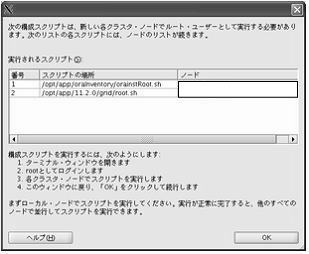
19. Grid Infrastructureインストール終了
正常にインストールが完了することを確認します。

20. gridユーザ環境変数設定
各ノードでgridユーザの環境変数を設定します。
※以下はrac01のgridユーザの環境変数設定です。
$ vi /home/grid/.bash_profile
export ORACLE_BASE=/opt/app/grid
export ORACLE_HOME=/opt/app/11.2.0/grid
export ORACLE_SID=+ASM1
export PATH=$ORACLE_HOME/bin:$PATH
export NLS_LANG=Japanese_Japan.AL32UTF8
|

<前提知識>-11gR2 新機能
①-RACインストール環境準備
②-Grid Infrastructureインストール
③-Oracle Databaseインストール
④-Oracle Net設定
⑤-データベース作成
⑥-パッチ適用(RAC環境)

|
スポンサードリンク
|